当然,您不只一次站在了不知道如何从中传输照片的困境中。 Mac 至 iPhone。 不论您是正在编辑的照片,所做的创作,从互联网下载的视频还是图像都没有关系。 在上述任何一种情况下,都可以将照片和视频从计算机传输到移动设备。 有几种方法,接下来我们将向您展示最有效的方法。

Contents [show]
- 使用AirDrop从Mac到iPhone的照片和视频
- 使用iCloud同步
- 从iTunes或Finder
- 使用macOS Catalina或更高版本
- 使用macOS Mojave或更早版本
使用AirDrop从Mac到iPhone的照片和视频
这是最快的方法,但也是一种更容易转移的方法。 如果要将许多照片从Mac传输到iPhone,如果您没有将所有文件都放在同一个文件夹中,则此选项将非常繁琐,但是当您将所有文件都放在一个位置时,此选项将非常有用。 为此,您必须遵循以下步骤。
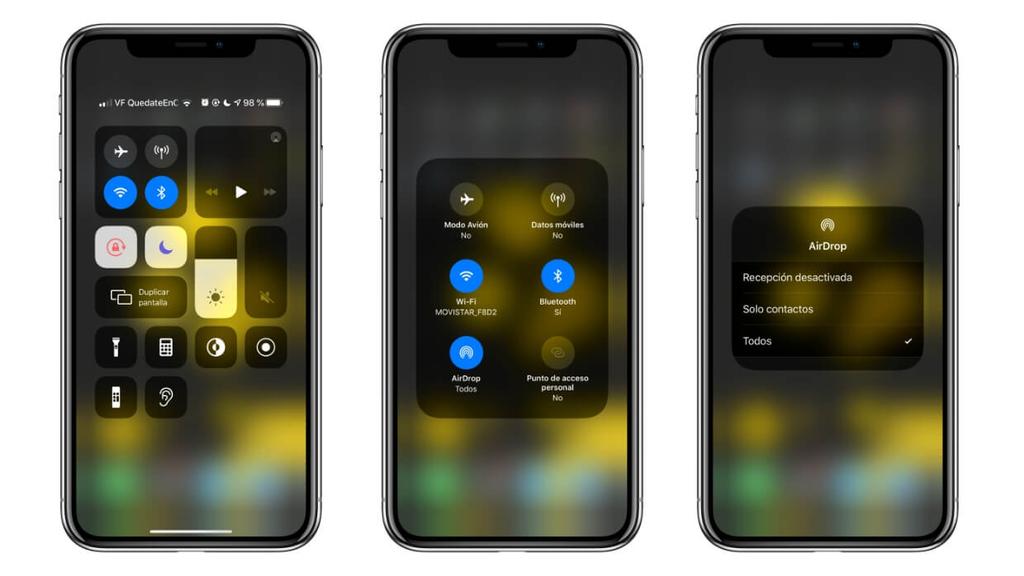
- 在iPhone上打开控制中心。
- 按住连接所在的框。
- 点击AirDrop图标并选择 仅限联系人 or 大家。
- 在Mac上,转到要传输照片或照片的文件夹,然后选择它们。
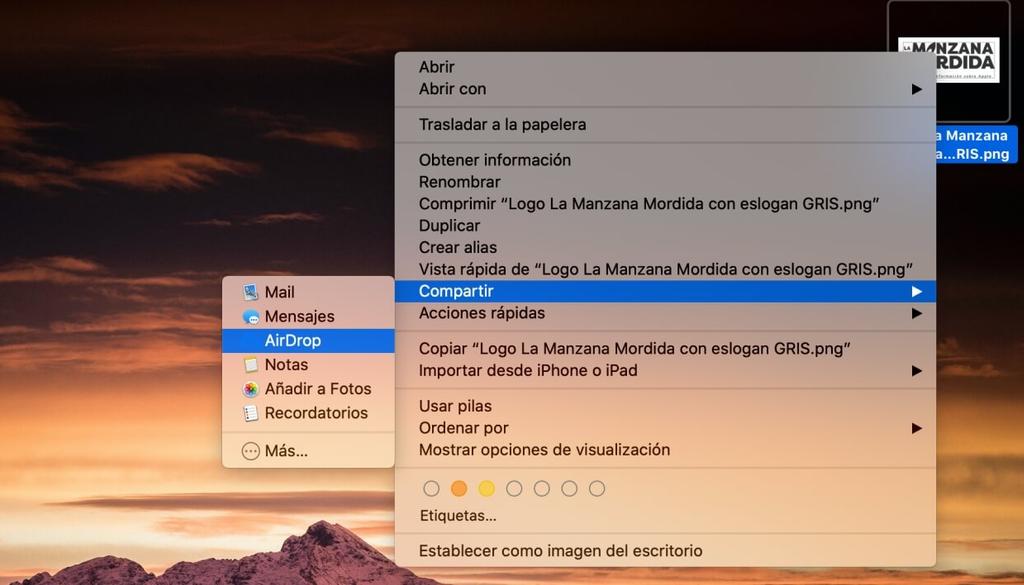
- 右键单击照片文件,然后选择 份额。
- 点击 空投。
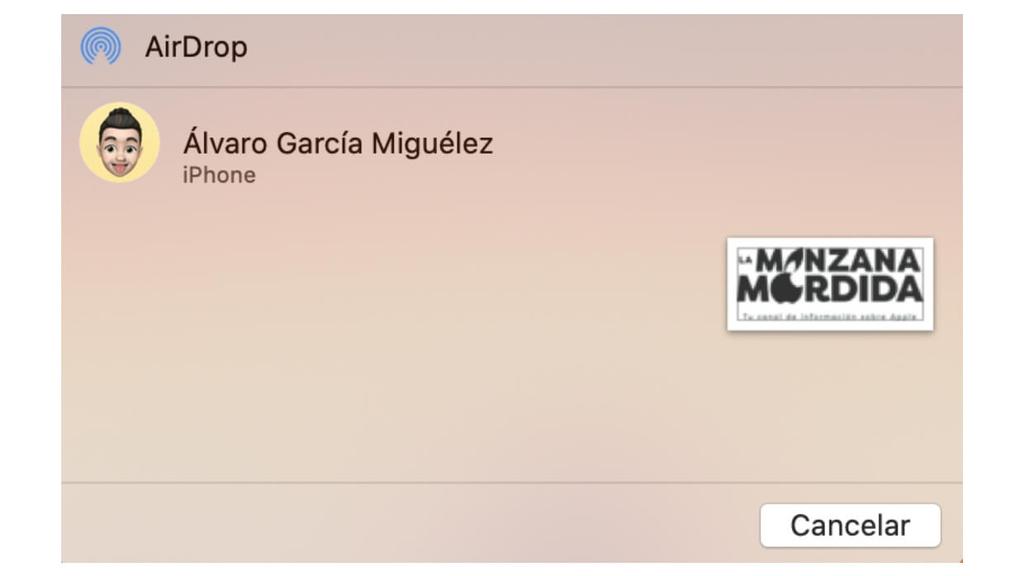
- 点击 iPhone 您要与之共享照片的位置。
完成后,您将看到照片或所有照片如何立即在iPhone上显示。 它将通过“照片”应用程序自动打开。 您可以随时查看它们,也可以通过手机共享它们。
使用iCloud同步
所谓的“Apple 生态系统”是您无需进行任何操作即可同步所有设备的事实。 如果激活了某些选项,则存储在Mac上的照片应用程序中的照片和视频可能会自动显示在iPhone上。
在您的 iPhone 你必须去 设置>照片 并激活 iCloud中的照片 框 . 这样,您存储在手机上的照片和视频也将出现在 Mac 如果您已在中激活相同的选项 系统偏好设置> Apple ID> iCloud 并激活 图片 框 .
您还必须在Mac上打开“照片”应用程序,然后在工具栏中遵循以下路线 图片>首选项。 到达那里后,您必须转到iCloud标签并激活 iCloud中的照片 框 .
这样,您可以使两个团队始终保持同步。 有时,内容显示在其中一台设备上可能要花费一些时间,因此您将不得不打开应用程序,建立互联网连接并等待几分钟,以便同步运行完成。
从iTunes或Finder
今天继续使用的另一种经典方法是使用连接两个设备的电缆。 在装有旧版操作系统的Mac上,应使用iTunes,这是由Apple设计的经典计算机管理器,用于 Windows 电脑。 在最新版本中,虽然使用了Finder,但实际上两者在传输照片的过程中相差不远。
使用macOS Catalina或更高版本
从macOS 10.15(称为Catalina)开始,与iPhone,iPod或 iPad的 必须通过Finder完成。
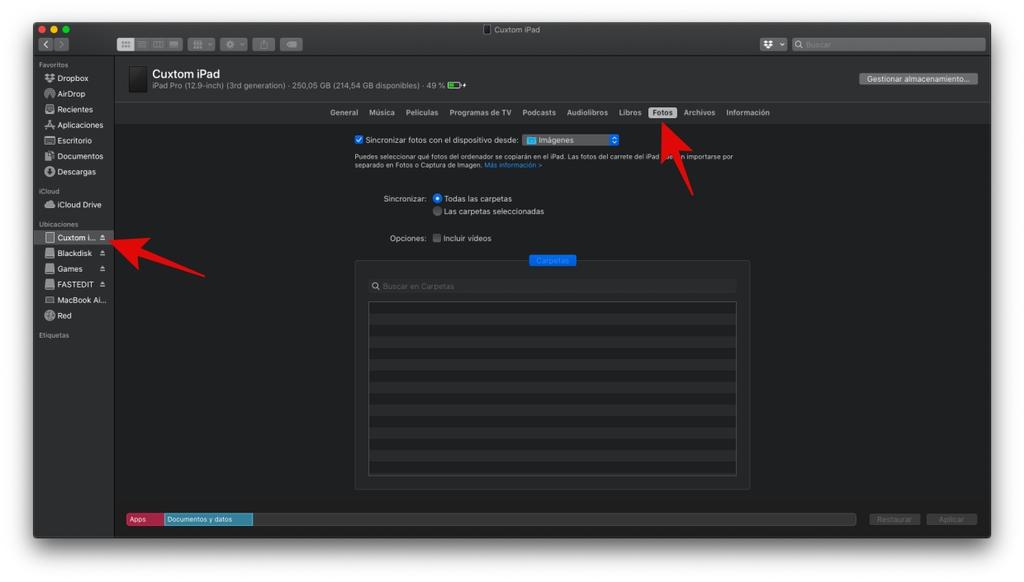
- 通过电缆将iPhone连接到Mac。
- 打开 发现者 窗口,然后单击左侧面板中的iPhone。
- 在顶部栏中,点击 照片。 如果您激活了iCloud照片,则不会出现此选项,因为两台计算机都会自动同步。
- 勾选方块 与设备上的照片同步 并在下拉菜单中选择要同步的照片来源。
- 现在执行以下操作之一:
- 如果您选择“照片”应用作为来源,请单击 所有照片和相册 or 精选专辑 您可以在其中选择要传输的照片。
- 如果您选择从文件夹同步,请单击 所有文件夹 or 选定的文件夹。
完成此操作后,同步将开始,这可能需要几分钟,具体取决于要从Mac传输到iPhone的照片和视频的音量和重量。
使用macOS Mojave或更早版本
如果您的Mac使用的操作系统版本不是最新的,那么您将让iTunes作为iPhone,iPod和iPad与计算机之间的管理器。 在这些情况下,该过程类似于在最新版本中使用Finder进行的过程。
- 通过电缆将iPhone连接到Mac。
- 可选 iTunes的 并点击顶部的iPhone图标。
- 轻按 照片。 如果您激活了iCloud照片,则不会出现此选项,因为两台计算机都会自动同步。
- 勾选方块 与设备上的照片同步 并在下拉菜单中选择要同步的照片来源。
- 现在执行以下操作之一:
- 如果您选择“照片”应用作为来源,请单击 所有照片和相册 or 精选专辑 您可以在其中选择要传输的照片。
- 如果您选择从文件夹同步,请单击 所有文件夹 or 选定的文件夹。
该过程可能需要几分钟,具体取决于要在Mac和iPhone之间同步的照片和视频的大小和数量。
将它们上传到iCloud Drive
苹果有一项名为iCloud Drive的云存储服务,该服务不仅存在于您的设备上,还可以从以下位置访问 Android 或Windows。 如果您希望可以从任何操作系统访问照片或视频,这将是一个优势。
要将照片和视频从Mac上传到iCloud Drive,只需打开一个 发现者 窗口,然后打开相应的iCloud Drive文件夹。 您可以创建所有想要放在其中的文件夹,而只需要 选择并拖动 将照片和视频从普通文件夹复制到此文件夹。 如果您还希望将这些文件保留在Mac上,则只需复制并粘贴它们即可。
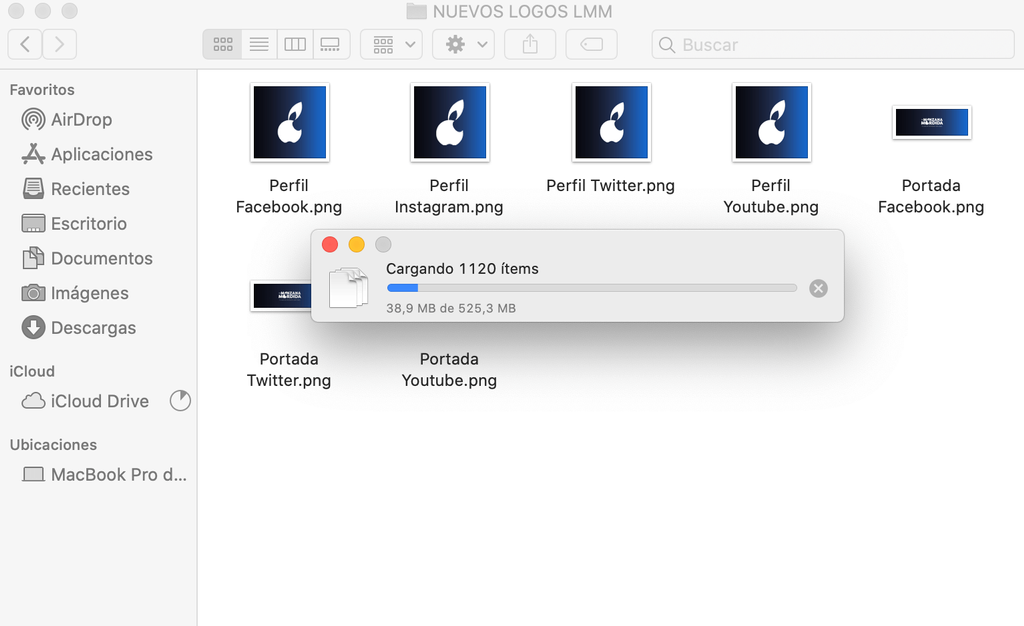
将这些内容上传到云所需的时间可能要花几分钟,具体取决于这些照片和您的照片的重量。 网络连接 ,必须启用。 然后,在iPhone上,您必须事先下载它们才能查看它们或将其保存在“照片”应用程序中。
其他方法
有很多 第三方应用程序 旨在将Mac上的照片和视频传输到iPhone的Internet上,尽管还有其他一些应用程序没有这些目的,但您可以通过它们传输照片。 电报就是这种情况的一个例子,它使您可以与自己进行聊天,在其中传输图像和视频之类的文件时无需进行压缩就可以保持高质量。 然后,在iPhone上,您只需要将它们保存在卷轴上即可。 无论如何,我们认为上述方法足以同步Mac和iPhone。
Ten articles before and after
如何将移动设备连接到Windows 10并从PC控制它。 Telgram.cn
UptimeRobot:如何免费监视您的Internet连接和服务器| Telgram.cn
如何使用Raspberry Pi和通知创建安全摄像机| Telgram.cn
Netdata:如何实时了解Linux服务器的性能 Telgram.cn
如何知道WhatsApp消息是否是骗局? Telgram.cn
如何在Android上使用Netflix Party:观看系列和与朋友聊天| Telgram.cn
在WhatsApp上删除消息的所有选项和方法 Telgram.cn
